Jeg har en MacBook hjemme og bruker en Windows-PC på arbeidsplassen, de er kompatible med de fleste filformater, men det største problemet er videoen, QuickTime støtter MOV, som ikke er lesbar i Windows Media Player eller Windows Movie Make, hvordan konvertere QuickTime til AVI.
QuickTime-videoer er populære blant Mac-brukere, blant annet fordi de støttes av QuickTime, den forhåndsinstallerte mediespilleren på Mac OS. Men når QuickTime-videoer går til Windows PC, er ting annerledes. Ingen av innebygde applikasjoner på Windows støtter MOV. Derfor kommer vi til å dele den grunnleggende kunnskapen om QuickTime MOV og AVI, inkludert den beste måten å konvertere QuickTime til AVI.
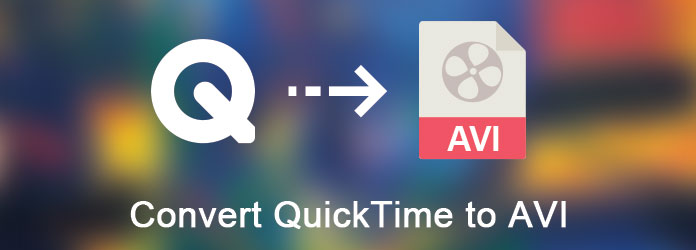
Konverter QuickTime til AVI
MOV er et videocontainerformat utviklet av Apple for Mac OS og QuickTime-appen.
Til sammenligning, AVI, står for Audio Video Interleave, er et mangeårig videoformat utviklet av Microsoft. Forskjellene mellom MOV og AVI inkluderer:
MOV er et videocontainerformat utviklet av Apple for Mac OS og QuickTime-appen.
Til sammenligning, AVI, står for Audio Video Interleave, er et langvarig videoformat utviklet av Microsoft. Forskjellene mellom MOV og AVI inkluderer:
1. MOV inneholder informasjon om pixelformatforhold og gir mer fleksibilitet; mens mediaspillere gjengir AVI med firkantede piksler, så rammen til AVI-videoer kan vises strukket eller klemt horisontalt.
2. MOV støtter MP4-kodeker, som H.264; mens AVI ikke har støtte for moderne MPEG-4-funksjoner, for eksempel B-rammer.
3. QuickTime-video er en multimediebeholder som inkluderer ett eller flere spor; hver lagrer en bestemt datatype, for eksempel lyd, video, effekter eller undertekster; mens AVI er et ukomprimert videoformat.
4. Siden AVI lagrer videodata som er kodet i en rekke kodeker, er AVI kompatibel med de fleste mediespillere; mens MOV ikke brukes så ofte som AVI hos ikke-Mac-brukere.
Selv om MOV har flere fordeler, er AVI mer utbredt enn det.
Når du konverterer QuickTime til AVI, bekymrer folk seg vanligvis for nedgradering av kvalitet. Så vi foreslår at du velger den beste videokonvertereren. I følge vår forskning, Aiseesoft Free Video Converter er det beste alternativet for å fullføre denne oppgaven siden den tilbyr funksjoner på pro-nivå, selv om den er gratis å bruke.
Trinn 1 Legg til QuickTime-videoer i Free Video Converter
Last ned riktig versjon av Free Video Converter og installer den på datamaskinen din. Når du trenger å konvertere QuickTime til AVI, åpner du applikasjonen, klikker på "Legg til fil" -knappen på hjemme-grensesnittet og legger til MOV-videoene i appen, eller drar og slipper QuickTime-videoene i hjemmevinduet.
Merk: Denne QuickTime til AVI-omformeren støtter konvertering av flere MOV-filer i batch.

Trinn 2 Forberedelse for å konvertere QuickTime til AVI
Gå til bunnområdet, klikk og utvid rullegardinlisten ved siden av "Output Format" og velg "AVI". Klikk deretter på "Åpne mappe" -knappen og velg et mål for å lagre AVI-videoresultater. Hvis du vil kombinere QuickTime-filene sammen etter konvertering, merker du av for "Slå sammen til en fil".
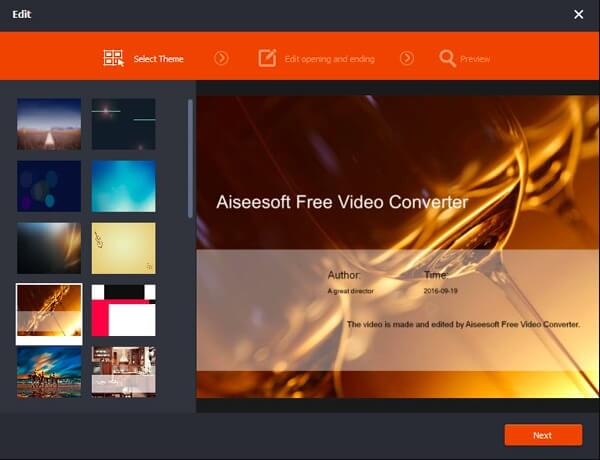
Trinn 3 Konverter QuickTime til AVI med ett klikk
Etter innstillingen, klikk på "Konverter" -knappen nederst til høyre hjørne, den gratis QuickTime til AVI-omformeren vil fungere automatisk. Du kan overvåke videokonverteringsprosessen. Når det er gjort, kan du se eller redigere AVI slik du ønsker.
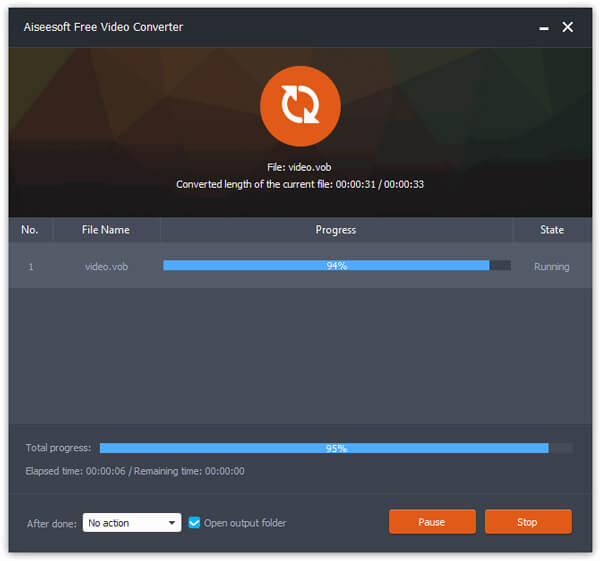
Trinn 4 Til slutt, klikk på "S
Hvis du ikke vil laste ned noe program for å konvertere QuickTime til AVI, bør Online Converter være en fin løsning. Bare sørg for at filene ikke er større enn 200 MB, kan du gjøre QuickTime MOV-filer til AVI med enkel prosess.
Trinn 1 Tilgang til MOV til AVI-konverteringssiden, klikk på "Last opp fil" -knappen for å velge filene fra Mac eller få ønsket video fra "Fra en URL" -alternativ.
Trinn 2 Når filen er lastet opp til online videokonverterer, kan du klikke på "Konverter" -knappen. Forsikre deg om at filene ikke er kryptert eller beskyttet, og at URL-adressen er gyldig.
Trinn 3 Etter dette er MOV til AVI-omformeren i stand til å transkode QuickTime-videoformatet til AVI med en omdirigeringsside, som viser konverteringsresultatet for AVI-filene.
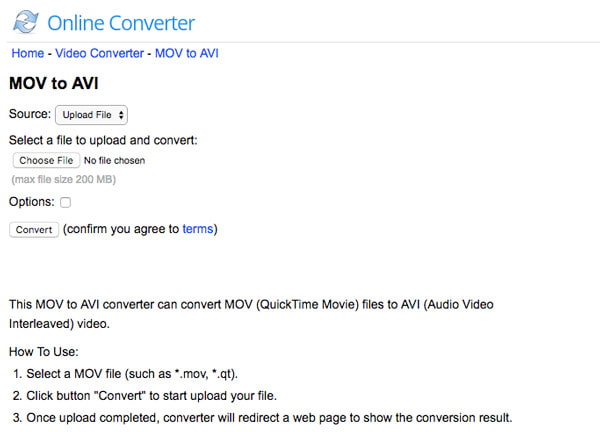
Noen mennesker foretrekker profesjonell videokonverterer, delvis fordi de integrerer flere funksjoner, som Aiseesoft Video Converter Ultimate .
Fordelene er:
1. Enkel å bruke og lagre QuickTime til AVI med ett klikk.
2. Håndter mer enn 300 multimediaformater som input og output.
3. Konverter QuickTime til AVI uten tap av kvalitet.
4. Innebygd mediespiller for forhåndsvisning av resultater etter konvertering.
5. Optimaliser videokvaliteten med videoforsterkeren.
6. Tilby et bredere spekter av videoredigeringsfunksjoner, for eksempel endre 2D-videoer til 3D.
7. Last ned online videoer eller ripp videoer fra plater for avspilling på Windows, Mac og mobiltelefon.
8. Kompatibel med Windows 10 / 8 / 8.1 / 7 / XP og Mac OS.
Trinn 1 Legg til QuickTime-videoer i Video Converter Ultimate
Start den beste QuickTime til AVI-omformeren etter at den er installert på datamaskinen din. Klikk på "Legg til fil" -knappen for å importere QuickTime-filene. Hvis du vil laste ned videoer på nettet, går du til "Last ned" -vinduet.
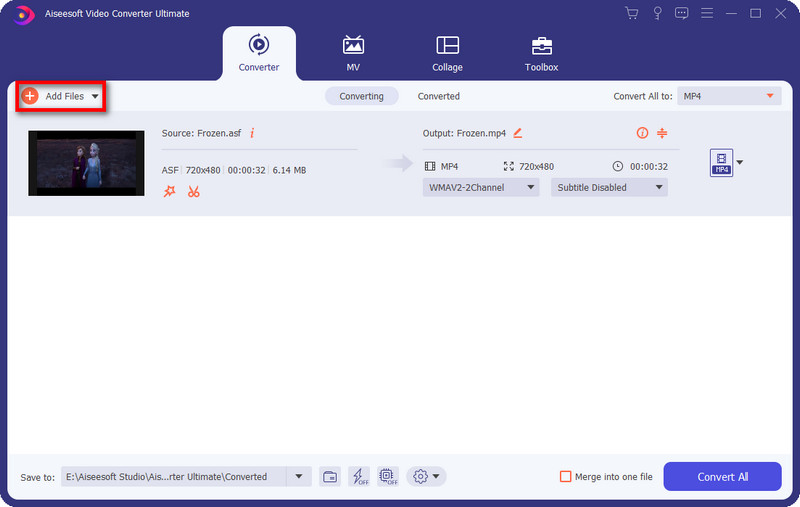
Trinn 2 Innstilling for konvertering av QuickTime til AVI
Sørg for å velge MOV-videoene som skal konverteres i biblioteket. Klikk på "Innstillinger" -knappen nederst for å åpne vinduet Innstillinger. Velg først "AVI" fra rullegardinlisten "Profil" og slipp en plassering i "Destinasjon" -feltet. Videre kan du tilpasse video- og lydkvalitet ved å tilbakestille parametere, som bithastighet, samplingsfrekvens og mer. Bekreft det og gå tilbake til hjemmegrensesnittet.
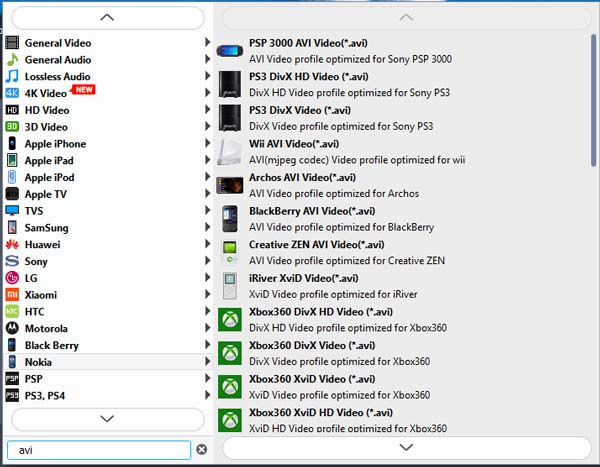
Trinn 3 Konverter QuickTime til AVI uten tap av kvalitet
Etter det kan du klikke på "Konverter" -knappen for å begynne å konvertere QuickTime til AVI. Vent til appen forteller deg fullført. Hvis du vil forbedre eller redigere resultatene, klikker du på "Rediger" på øverste bånd for å åpne den innebygde videoredigereren.

I denne veiledningen har vi delt informasjonen du bør vite om QuickTime- og AVI-videoer. Selv om QuickTime-videoer støttes av Mac, brukes det ikke mye av andre plattformer. Hvis du har begrensede budsjetter, er Aiseesoft Free Video Converter det beste alternativet for å konvertere QuickTime til AVI enkelt. For folk er følsomme for videokvalitet, er Aiseesoft Video Converter Ultimate det beste valget. Vi håper at våre anbefalinger og guider er nyttige for deg.